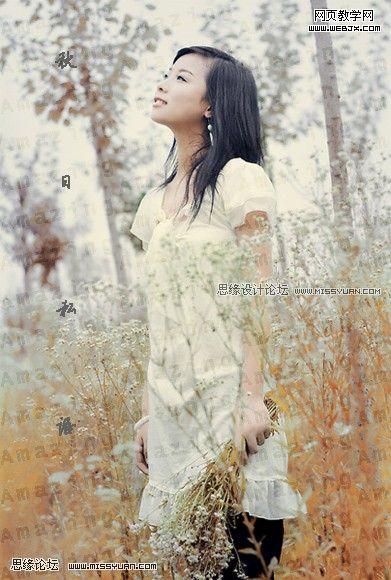中性灰色调运用,PS将春天照片调成秋季效果
作者 Amazing 来源 思缘论坛 发布时间 2009-11-15
本例中我们学习一种中性灰色调的调色教程,作者利用多种调色工具,将一张夏天的人物外景照片调出初秋的淡淡灰色效果。
原图

效果图
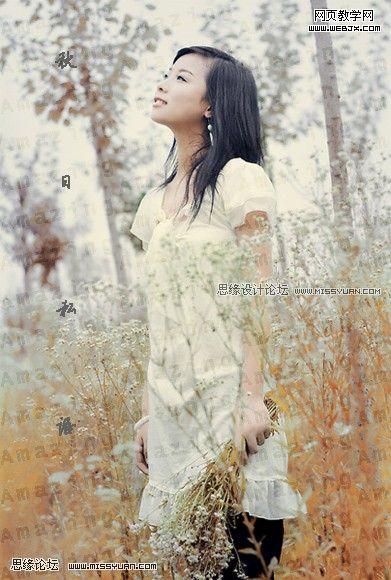
接下来进入正题。
首先我想说下,我这个效果没有细心去做,所有些小地方没擦好,露出了点绿,你们不要学我哈,好了,我还是那句话,多多练习。才是正道。
第一步:磨皮,这个不说了。
第二步:盖印一层,运用应像图像,图层模式为滤色。人物留下,其他部分擦回来。

第三步:用图层<新建调整图层<选取颜色来调节。看下蒙板截图样式。

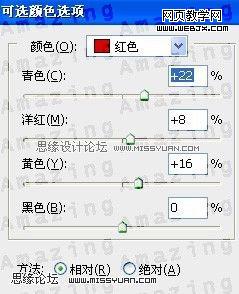
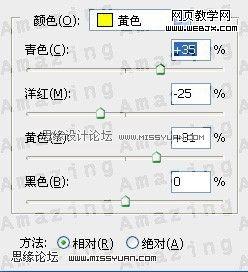

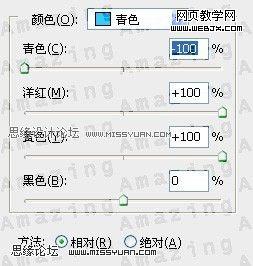
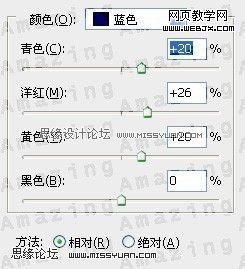
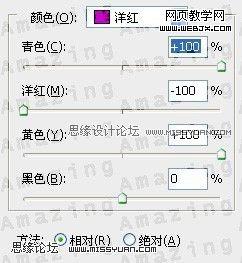



第4步:我再次利用了图层<新建调整图层<可选颜色这层在加强下草的色调。你们可以边调边看变化。
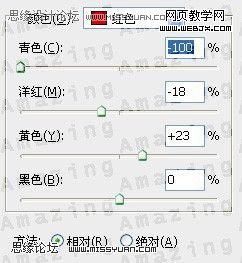

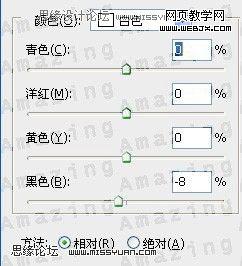
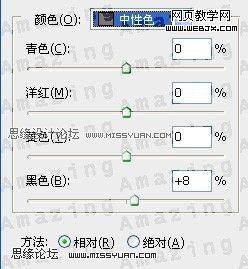
第五步:我用了图层<新建调整图层<混合通道器来稍做调节,蒙板刷截图:
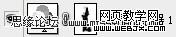
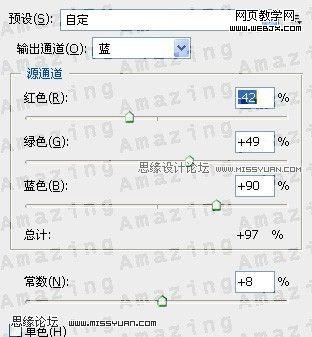
第六步:是对眼睛/嘴唇进行微调。
第七步:我运用了PS自带的滤境,渲染-光照效果:

紧接着点编辑-渐隐光照效果:

到这里整体效果已经出来了,最后我用了亮度/对比度来调节下立体效果:

最终效果图: